Windows10系统电脑耳机插上没有声音的解决方法
时间:2023-02-06 10:25:20来源:装机助理重装系统www.zhuangjizhuli.com作者:由管理员整理分享
近日有Windows10系统用户来反应,在使用电脑有线耳机连接电脑的usb接口时,发现电脑播放音乐耳机没有声音,对于这个问题该怎么解决呢?对此下面小编就来介绍一下电脑电脑耳机插上没有声音的解决方法吧。
第一种方法:
1、首先,确定是否耳机问题,使用耳机连接其他设备尝试,收听是否有声音。
第二种方法:
1、首先,在电脑桌面上打开开始菜单,在点击设置,在选择硬件和声音;
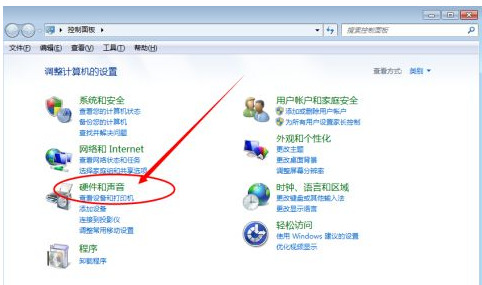
2、然后,在选择声音设置;
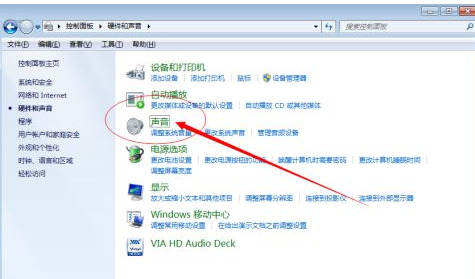
3、选中声音项的播放;
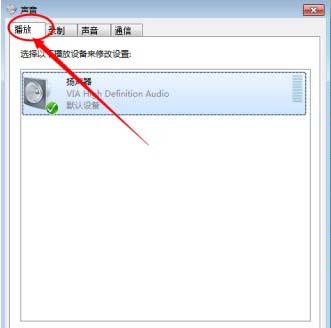
4、此时若没有查看到耳机设备的,在选择扬声器单机鼠标右键,在点击显示禁用的设备;
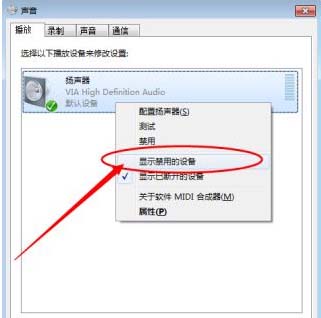
5、选择Headphone即耳机,在单击鼠标右键点击启用;
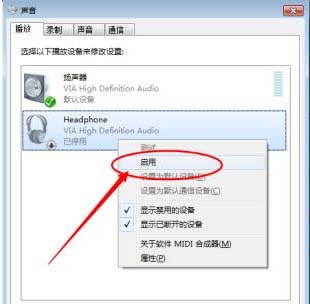
6、在查看到电脑已经开启耳机功能,最后再继续插上耳机查看即可。
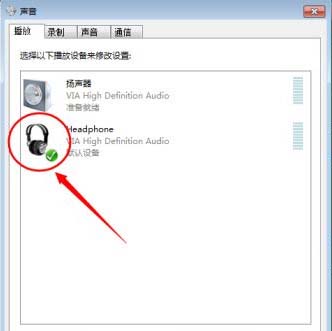
第三种方法:
1、首先,打开系统控制面板,找到在点击打开硬件和声音;
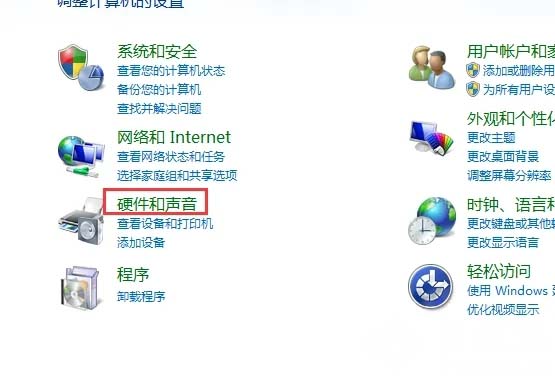
2、然后,在找到Realtek高清晰音频管理器,在点击打开,在打开Realtek高清晰音频管理器后;
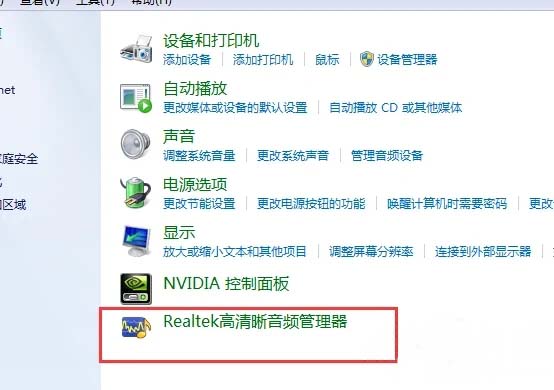
3、在点击播放设备;
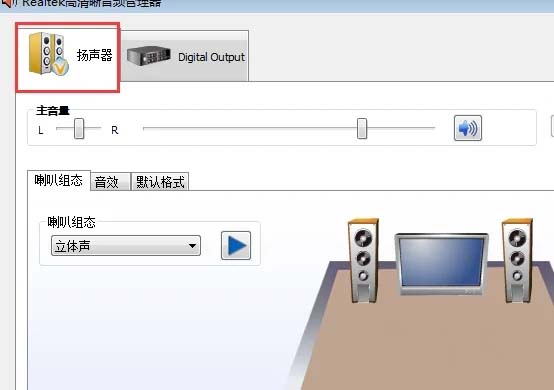
4、最后,在点击该界面右上角的文件夹图标;
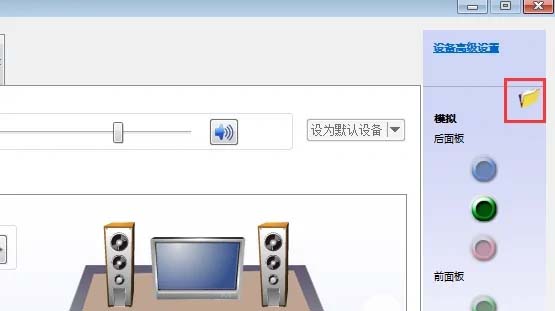
5、在弹出的插孔设置中勾选禁用前面板插孔检测,最后再点击确定即可。
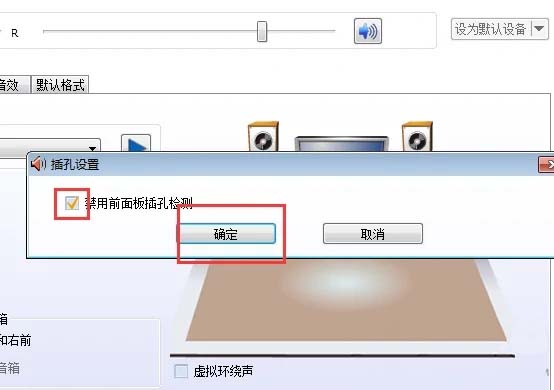
第四种方法:
1、首先,在桌面上找到计算机按钮并右击,在出现菜单中点击管理选项;
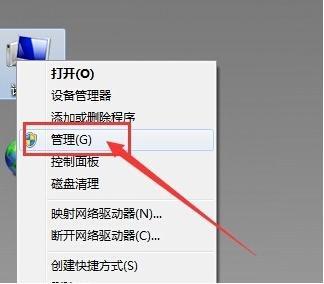
2、然后,在进入计算机管理窗口后,找到设备管理器按钮并点击,再右侧找到声音、音频和游戏控制器选项,最后再点击确定声卡驱动是否有问题,如果有问题的话,推荐使用驱动精灵来安装最新的声卡驱动程序。
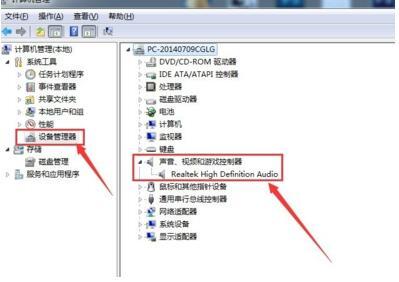
第五种方法:
1、如果以上方法都不行的话,就可能是电脑硬件出现问题,就需要拿到电脑维修点进行详细检测了。
以上就是有关于电脑usb耳机插电脑没声音的解决方法,如果想要了解更多的教程,请继续关注装机助理一键备份还原系统教程吧。
第一种方法:
1、首先,确定是否耳机问题,使用耳机连接其他设备尝试,收听是否有声音。
第二种方法:
1、首先,在电脑桌面上打开开始菜单,在点击设置,在选择硬件和声音;
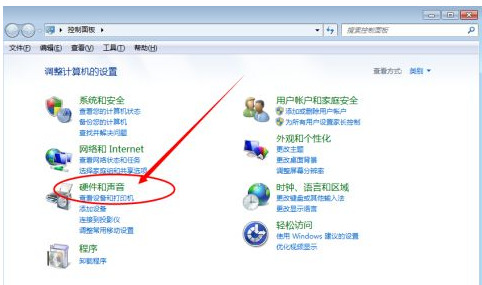
2、然后,在选择声音设置;
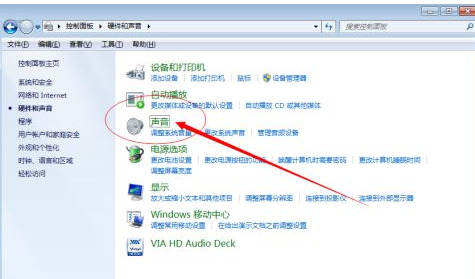
3、选中声音项的播放;
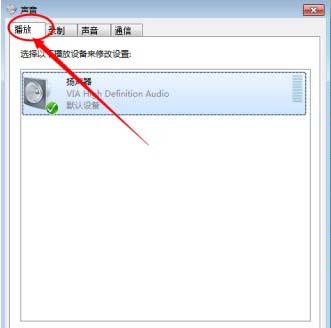
4、此时若没有查看到耳机设备的,在选择扬声器单机鼠标右键,在点击显示禁用的设备;
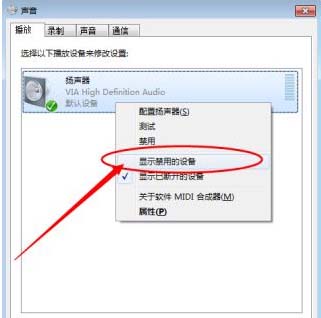
5、选择Headphone即耳机,在单击鼠标右键点击启用;
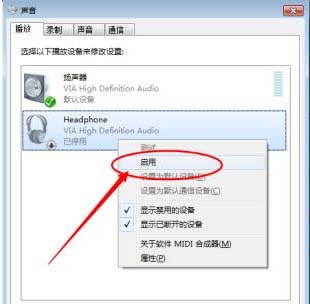
6、在查看到电脑已经开启耳机功能,最后再继续插上耳机查看即可。
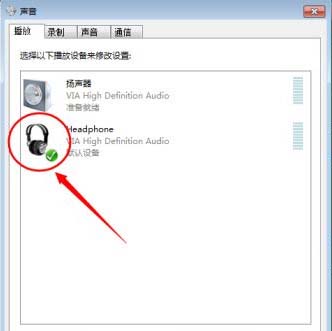
第三种方法:
1、首先,打开系统控制面板,找到在点击打开硬件和声音;
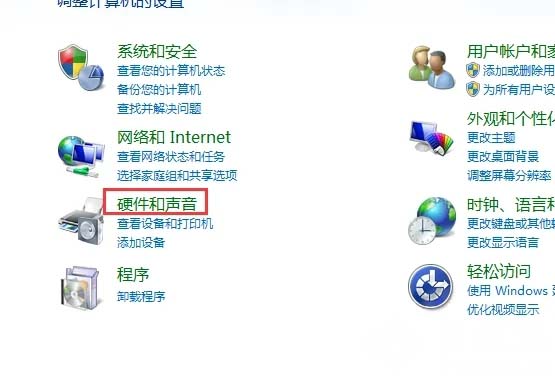
2、然后,在找到Realtek高清晰音频管理器,在点击打开,在打开Realtek高清晰音频管理器后;
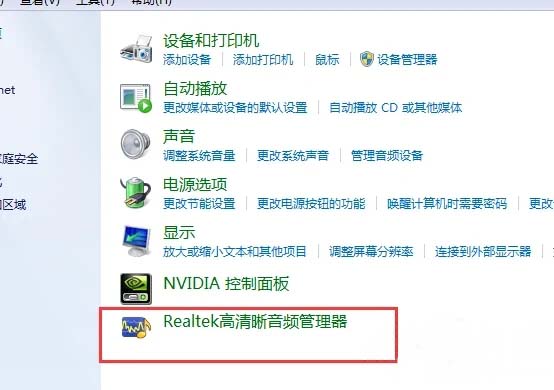
3、在点击播放设备;
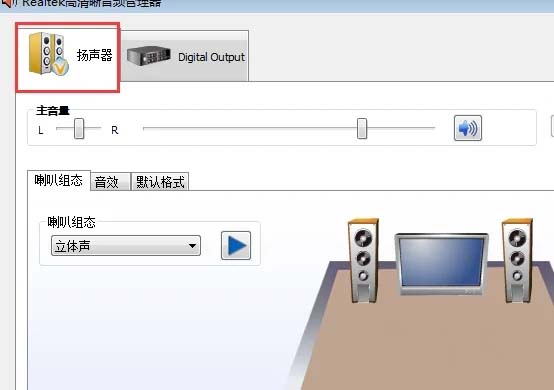
4、最后,在点击该界面右上角的文件夹图标;
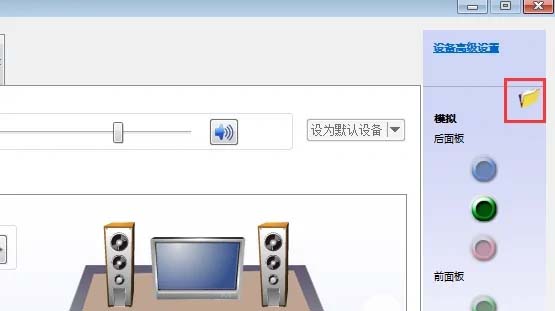
5、在弹出的插孔设置中勾选禁用前面板插孔检测,最后再点击确定即可。
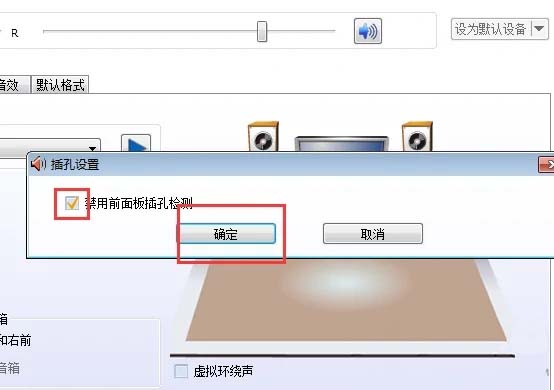
第四种方法:
1、首先,在桌面上找到计算机按钮并右击,在出现菜单中点击管理选项;
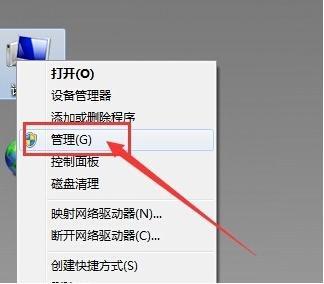
2、然后,在进入计算机管理窗口后,找到设备管理器按钮并点击,再右侧找到声音、音频和游戏控制器选项,最后再点击确定声卡驱动是否有问题,如果有问题的话,推荐使用驱动精灵来安装最新的声卡驱动程序。
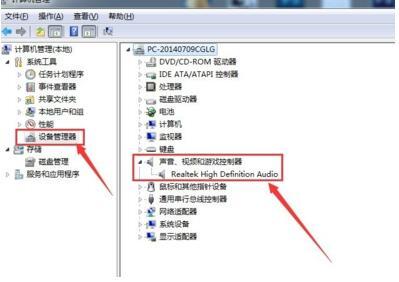
第五种方法:
1、如果以上方法都不行的话,就可能是电脑硬件出现问题,就需要拿到电脑维修点进行详细检测了。
以上就是有关于电脑usb耳机插电脑没声音的解决方法,如果想要了解更多的教程,请继续关注装机助理一键备份还原系统教程吧。
分享到:
